

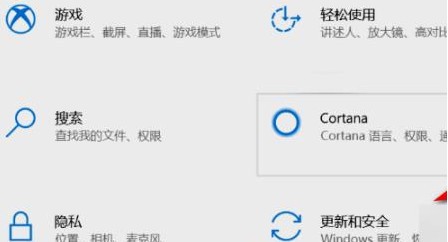
|
本站电脑知识提供应用软件知识,计算机网络软件知识,计算机系统工具知识,电脑配置知识,电脑故障排除和电脑常识大全,帮助您更好的学习电脑!不为别的,只因有共同的爱好,为软件和互联网发展出一分力! 微软的全新系统win11都很关心,目前已经流出测试版,那么Win11控制面板里面怎么找到系统安全的呢?为了让大伙方便入手操作,这里小编专门分享了关于Win11控制面板里找到系统安全的方法,有需要的朋友不要错过哦。 Win11控制面板里面怎么找到系统安全-Win11控制面板里找到系统安全的方法 1、首先点击任务栏中间的开始菜单,并点击里面的设置。 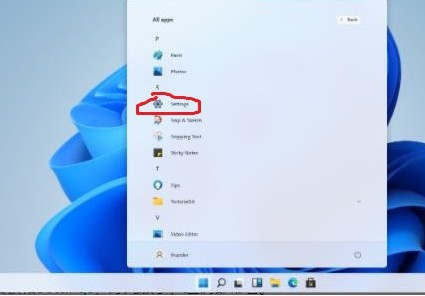
2、然后再出来的界面中点击“更新和安全”。 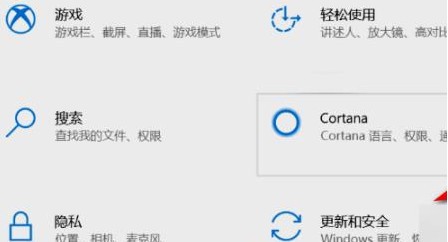
3、在出现的窗口中点击“windows安全中心”。 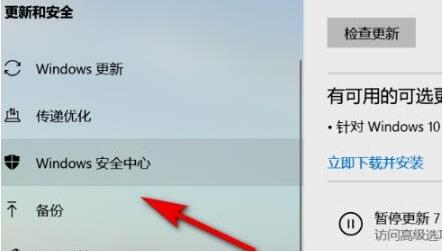
4、并在右侧的安全中心中点击“打开windows安全中心”。 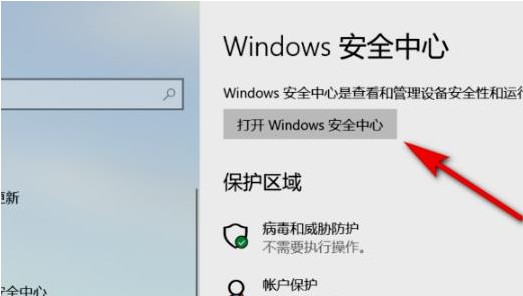
5、最后就可以看到进入安全中心了。 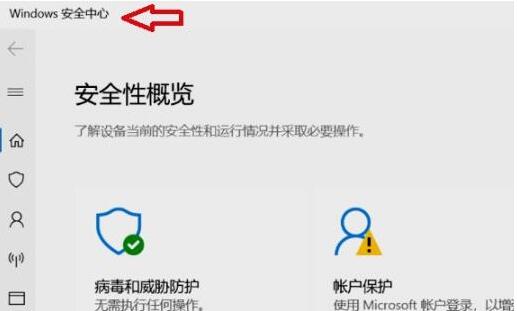
以上这里为各位分享了Win11控制面板里找到系统安全的方法。有需要的朋友赶快来看看本篇文章吧! 学习教程快速掌握从入门到精通的电脑知识 |
温馨提示:喜欢本站的话,请收藏一下本站!